วิธีการติดตั้ง SSL Certificate กับ MikroTik เพื่อใช้งาน https:// ง่ายๆ ได้ดังนี้
1. เตรียมไฟล์ SSL Certificate
- CARootCertificate-ca.crt คือไฟล์ SSL Root CA Certificate (Intermediate Certificate Bundle)
- domain_certificate.crt คือไฟล์ Public Certificate สำหรับแต่ละโดเมน
- private.key คือไฟล์ Private Key
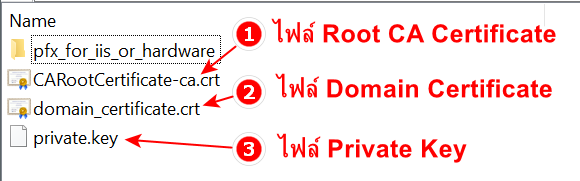
2. ทำการอัพโหลดไฟล์ SSL Certificate ทั้ง 3 ไฟล์ใน File list ใน MikroTik
- Login MikroTik with Winbox
- คลิกเมนู Files > ทำการ Import ไฟล์ ทั้ง 3 ลงใน file list
หรือจะอัพโหลดผ่าน FTP SSH ก็ได้
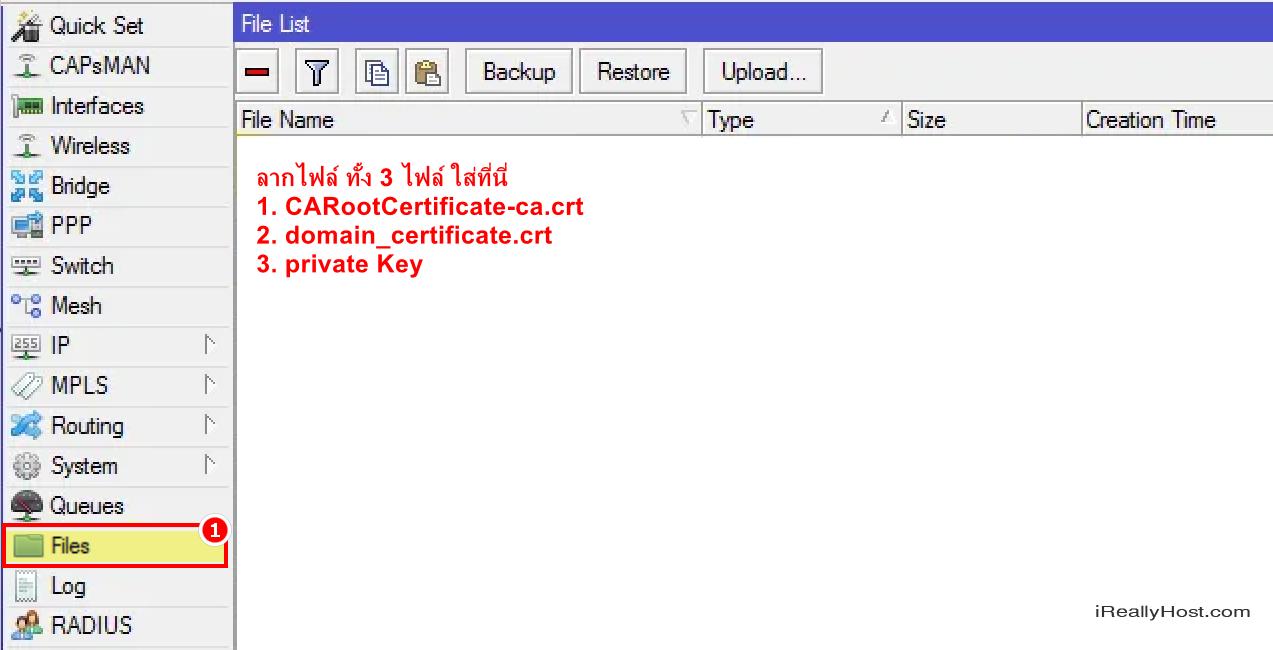
3. ติดตั้ง SSL Certificate
คลิกเมนู System > Certificates > กด Import
ทำการ Import File ทั้ง 3 ไฟล์
- CARootCertificate.crt
- domain.crt
- private.key
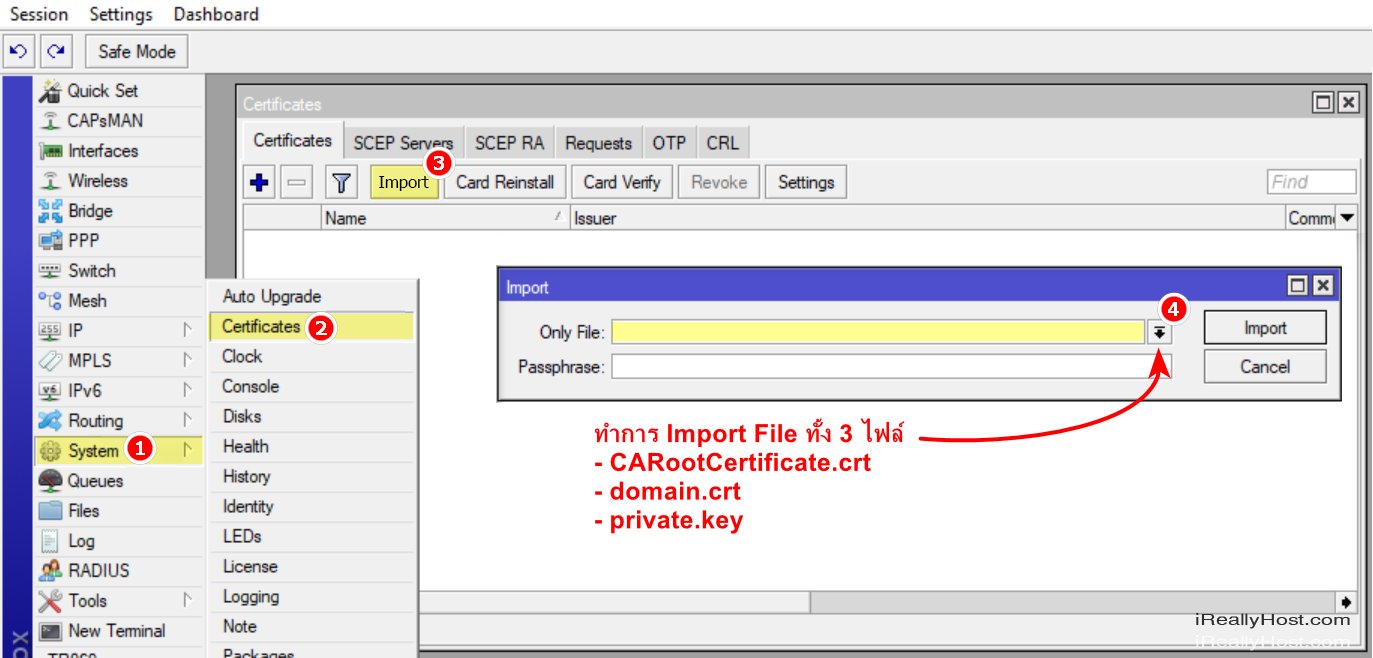
4. ทำการ Binding Service กับ Hotspot
คลิกเมนู IP > Hotspot > Server Profile > เลือกเซิร์ฟเวอร์ Hostsport Server Profile ที่ต้องการ > กด Login
ทำการติ๊ก HTTPS ที่ Dropdown list "SSL Certificate" ทำการเลือก certificate ที่ต้องการ
5. ติดตั้ง SSL ให้กับ Winbox เพื่อใช้งาน HTTPS ไว้จัดการ MikroTik
ทำการ Binding Service กับ HTTPS ของ URL MikroTik
เลือก IP > Services > www-ssl Port 443 > Certificate เลือก cert ที่ทำการ import ล่าสด กด ok
พิมพ์เข้าใช้งาน https://ip-mikrotik ได้ทันที
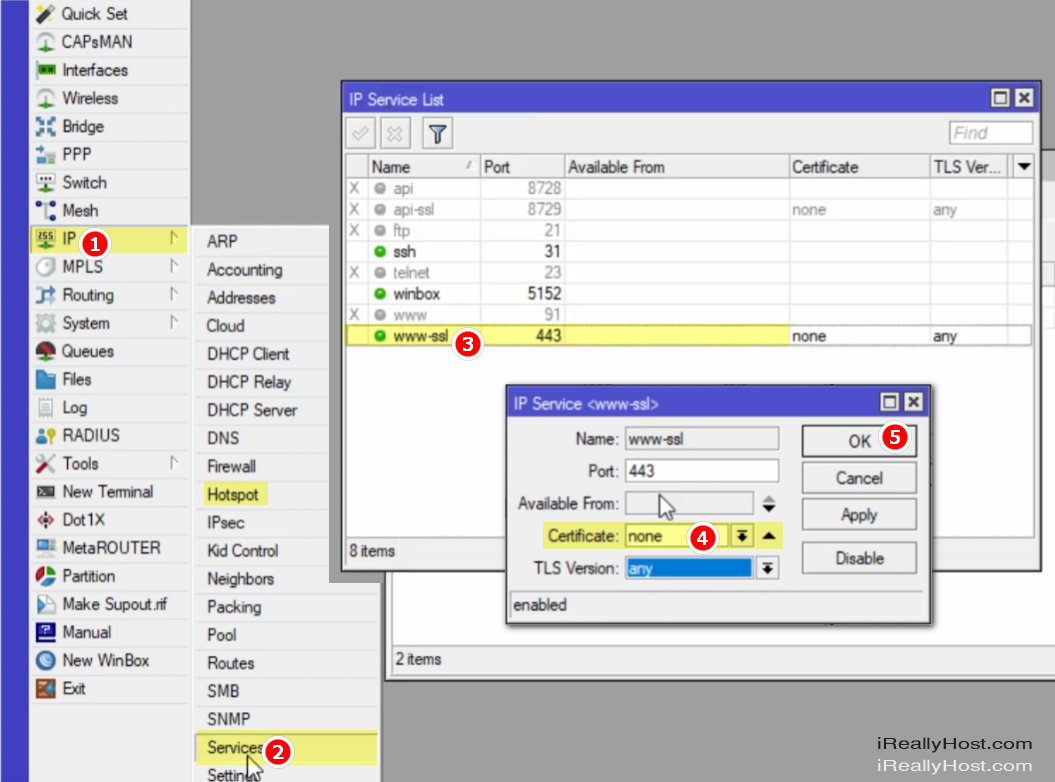
ข้อกำหนดในการเผยแพร่บทความ ข่าวสาร
** บทความนี้มีลิขสิทธิ์ ไม่อนุญาติให้คัดลอก ทำซ้ำ ดัดแปลงก่อนได้รับอนุญาต **
โปรดระบุแหล่งที่มา บริษัท เอ็กซ์ตร้า คอร์ปอเรชั่น จำกัด / https://www.ireallyhost.com
** บทความนี้มีลิขสิทธิ์ ไม่อนุญาติให้คัดลอก ทำซ้ำ ดัดแปลงก่อนได้รับอนุญาต **
โปรดระบุแหล่งที่มา บริษัท เอ็กซ์ตร้า คอร์ปอเรชั่น จำกัด / https://www.ireallyhost.com
ทั่วไป
คู่มือ / วิธีการติดตั้ง SSL Certificate สำหรับ cPanel Web Control Panel
บริการ SSL Certificate - โดยไอเรียลลี่โฮส








